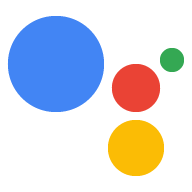На этом этапе вы готовы запустить образец и сделать запрос.
В следующей команде:
Замените
my-dev-projectидентификатором проекта Google Cloud Platform для созданного вами проекта Actions Console. Чтобы найти идентификатор проекта в консоли действий , выберите проект, щелкните значок шестеренки и выберите «Настройки проекта» .Замените
my-modelна имя модели, которую вы создали на предыдущем шаге .(Необязательно) Замените
device-nicknameпсевдонимом устройства. Заменитеtext-queryзапросом, на который Ассистент должен автоматически отвечать после запуска.
googlesamples-assistant-hotword --project-id my-dev-project --device-model-id my-model [--nickname device-nickname] [--query text-query]
Скажите «Окей, Google» или «Эй, Google» и введите свой запрос. Вы можете попробовать некоторые из следующих действий:
- Кто я?
- Слушайте подкаст This American Life.
- Какая погода в Сан-Франциско?
Если Ассистент не отвечает, следуйте инструкциям по устранению неполадок .
Чтобы изменить язык Google Assistant или включить персональные результаты, используйте приложение Google Assistant.
Если у вас есть устройство с поддержкой Cast в той же сети и настроенное с той же учетной записью пользователя, вы можете управлять им удаленно:
- Ок, Google, включи Spotify на кухонной колонке .
Чтобы передать голосовое сообщение, сначала укажите местоположение устройства в приложении Google Assistant. Затем попробуйте следующее:
- Ок, Google, трансляция Приходи на ужин .
Найдите идентификатор экземпляра устройства
При первом запуске примера он создаст экземпляр устройства для вашего конкретного устройства. Этот экземпляр устройства будет связан с моделью устройства, которую вы указали для запуска примера. Вы также можете создать экземпляр самостоятельно, используя инструмент регистрации .
В примере сохраняется идентификатор экземпляра устройства. Если вы запустите образец с тем же идентификатором модели, по умолчанию будет использоваться сохраненный идентификатор экземпляра устройства.
Найдите идентификатор экземпляра устройства в консоли для примера.
device_model_id: my-model
device_id: 1C3E1558B0023E49F71CA0D241DA03CF # Device instance ID
Registering...Done.
ON_MUTED_CHANGED:
{'is_muted': False}
ON_START_FINISHED
...
Следующий шаг
Теперь, когда на вашем устройстве работает Google Assistant, пришло время расширить его возможности. Вы можете просмотреть некоторые возможные дальнейшие шаги здесь или перейти к созданию действий с устройством .